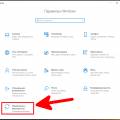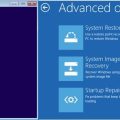Многие пользователи операционной системы Windows 10 сталкиваются с проблемой автоматического запуска браузера Яндекс при каждом включении компьютера. Это может быть неприятно, особенно если вы предпочитаете использовать другой браузер или просто не хотите, чтобы приложение запускалось автоматически. В этой статье мы расскажем, как удалить автозапуск браузера Яндекс и избавиться от этой назойливой проблемы.
Самый простой способ отключить автозапуск Яндекса – это проверить настройки самого браузера. Нажмите на значок меню в правом верхнем углу окна браузера (три горизонтальные полоски) и выберите пункт «Настройки». В появившемся меню кликните на вкладку «Общие» и снимите флажок напротив опции «Запускать Яндекс при старте Windows». После этого браузер Яндекс не будет автоматически запускаться при каждом включении компьютера.
Если вы не можете найти настройку для отключения автозапуска в самом браузере, можно воспользоваться встроенными системными средствами Windows 10. Откройте диспетчер задач, нажав комбинацию клавиш Ctrl + Shift + Esc или поискав его в меню «Пуск». Зайдите на вкладку «Автозагрузка» и найдите в списке приложение «Яндекс» или «Яндекс.Браузер». Щелкните правой кнопкой мыши по этому приложению и выберите пункт «Отключить». Теперь Яндекс не будет запускаться автоматически при каждом включении Windows 10.
Причины автозапуска браузера Яндекс
Автозапуск браузера Яндекс при запуске Windows 10 может быть вызван различными причинами. Рассмотрим несколько из них:
- Яндекс входит в список программ, запускаемых при старте системы
- Яндекс выбран как основной браузер
- Наличие ярлыка Яндекса в папке «Пуск»
- Яндекс установлен в качестве расширения или дополнения для других программ
- Наличие задачи автозапуска Яндекса в планировщике задач Windows
Если вы заметили автозапуск браузера Яндекс при запуске Windows 10 и не желаете, чтобы он автоматически запускался, вам следует проверить указанные выше причины и принять соответствующие меры.
Наиболее простым способом убрать автозапуск является удаление Яндекса из списка программ, запускаемых при старте системы. Для этого откройте панель управления, выберите раздел «Программы» и выберите «Запуск программ». В этом разделе вы сможете увидеть список программ, запускаемых при старте системы, и отключить автозапуск Яндекса.
Если Яндекс установлен в качестве основного браузера, вам нужно будет изменить настройки по умолчанию для браузера. Для этого откройте браузер Яндекс, откройте меню в правом верхнем углу и выберите «Настройки». Затем найдите раздел «Основные» и уберите галочку напротив «Запускать при запуске Windows».
Также, убедитесь, что в папке «Пуск» нет ярлыка Яндекса. Если ярлык присутствует, удалите его.
Если вы установили Яндекс как расширение или дополнение для других программ, вам нужно будет изменить настройки этих программ. Обычно, настройки для расширений и дополнений можно найти в настройках самой программы или в разделе «Расширения» в браузере Яндекс.
Наконец, если автозапуск Яндекса вызван наличием задачи в планировщике задач Windows, вам нужно будет открыть планировщик задач и удалить соответствующую задачу. Для этого откройте «Пуск», введите «Планировщик задач» в строке поиска и откройте приложение. Затем найдите задачу, относящуюся к Яндексу, и удалите ее.
Таким образом, вы сможете убрать автозапуск браузера Яндекс при запуске Windows 10, если он вызван указанными выше причинами. В случае, если проблема остается, рекомендуется обратиться к специалистам для получения дополнительной помощи.
Предустановка в операционной системе
Предустановка программного обеспечения на компьютеры и мобильные устройства является распространенной практикой для производителей операционных систем. Обычно это делается для удобства пользователей, но иногда может вызывать недовольство и неудобства.
Операционная система Windows 10 поставляется с несколькими предустановленными программами, включая браузер Яндекс. Это означает, что после установки Windows 10 браузер Яндекс будет автоматически запускаться при включении компьютера.
Многим пользователям это устраивает, но если вы предпочитаете использовать другой браузер или не хотите, чтобы Яндекс запускался автоматически, то вам потребуется выполнить несколько простых действий.
Следующий раздел статьи расскажет вам, как убрать автозапуск браузера Яндекс при запуске Windows 10.
Коммерческие договоры производителей устройств с Яндексом
Один из методов, с помощью которого браузер Яндекс может автоматически запускаться при старте операционной системы Windows 10, — это заключение коммерческих договоров производителей устройств с Яндексом.
Производители устройств (например, компьютеры, ноутбуки, планшеты и другие устройства), которые используют операционную систему Windows 10, могут заключать с Яндексом коммерческие соглашения, согласно которым браузер Яндекс становится предустановленным при покупке устройства. Это означает, что после включения устройства в первый раз, браузер Яндекс автоматически открывается и запускается вместе с операционной системой.
Такие договоры являются бизнес-моделью для Яндекса, позволяющей расширить свою аудиторию и привлекать больше пользователей на свои сервисы и продукты. Производители устройств также могут получать определенные выгоды от заключения таких соглашений, включая финансовые вознаграждения или другие преимущества.
Однако, некоторым пользователям может быть не удобно или нежелательно использовать браузер Яндекс, поэтому они ищут способы удаления автозапуска Яндекса при запуске Windows 10. Существуют различные методы для отключения автозапуска браузера Яндекс, включая изменение настроек в самом браузере, в настройках операционной системы или использование специальных программ или скриптов.
Необходимость обновления
Обновление программного обеспечения на компьютере является важной процедурой, которая позволяет исправлять ошибки, улучшать функциональность и повышать безопасность работы.
Автоматический запуск браузера Яндекс при запуске Windows 10 может быть неудобным для пользователей, особенно если они предпочитают использовать другие браузеры или не хотят его автоматического запуска.
Однако, стоит помнить, что обновления программ и приложений, включая браузер Яндекс, часто содержат в себе важные исправления, которые могут обеспечить стабильную работу ПК и защиту от уязвимостей.
Таким образом, хотя отключение автозапуска браузера Яндекс может быть желательным для пользователей, важно всегда следить за обновлениями и регулярно обновлять программное обеспечение на своем компьютере.
Для обновления браузера Яндекс и других программ рекомендуется:
- Настроить автоматическое обновление программ, если это возможно.
- Периодически проверять наличие обновлений и устанавливать их вручную.
- Следовать рекомендациям безопасности и не откладывать обновления на длительный срок.
Обновление программного обеспечения помогает улучшить производительность компьютера, защититься от новых угроз и получить новые возможности и функции. Поэтому необходимо осознавать важность обновлений и стремиться всегда быть на последней версии программных продуктов.
а. Использование Яндекс.Браузера в качестве платформы обновлений
Яндекс.Браузер предлагает удобный и надежный способ получать обновления для вашей операционной системы Windows 10. Он может автоматически проверять наличие новых обновлений и устанавливать их без вашего участия.
Чтобы использовать Яндекс.Браузер в качестве платформы обновлений, выполните следующие шаги:
- Установите Яндекс.Браузер на свой компьютер, если вы еще не сделали этого. Вы можете загрузить его с официального сайта Яндекса и выполнить установку, следуя инструкциям на экране.
- Откройте настройки Яндекс.Браузера. Для этого нажмите на иконку «Меню» в правом верхнем углу окна браузера и выберите пункт «Настройки».
- В открывшемся окне настройки выберите вкладку «Обновления».
- Активируйте опцию «Автоматически искать обновления и устанавливать их».
- Теперь Яндекс.Браузер будет регулярно проверять наличие новых обновлений вашей операционной системы и автоматически устанавливать их, если они доступны.
Использование Яндекс.Браузера в качестве платформы обновлений позволит вам быть всегда в курсе последних исправлений и улучшений для вашей операционной системы Windows 10. Кроме того, это удобно, так как вам не придется отдельно устанавливать обновления, а все произойдет автоматически.
Расширение функционала Яндекса
Яндекс – популярный российский интернет-сервис, который предлагает широкий спектр возможностей для пользователей. Помимо поиска информации, Яндекс предлагает различные сервисы, такие как почта, карты, новости, музыка, видео и многое другое.
Один из популярных сервисов Яндекса – это его браузер, который предлагает удобный и функциональный интерфейс для пользователей. Браузер Яндекс имеет ряд возможностей, которые позволяют настроить его под индивидуальные предпочтения и потребности пользователя.
Одной из функций браузера Яндекс является возможность автозапуска при запуске операционной системы Windows 10. Это означает, что браузер Яндекс будет запускаться автоматически при каждом включении компьютера.
Однако некоторым пользователям может быть необходимо отключить автозапуск браузера Яндекс при запуске Windows 10 по разным причинам. Например, экономия ресурсов компьютера или предпочтение использовать другой браузер.
Отключить автозапуск браузера Яндекс при запуске Windows 10 можно с помощью основных функций операционной системы. Для этого нужно выполнить несколько простых шагов:
- Откройте меню «Пуск» в левом нижнем углу экрана.
- Выберите «Параметры».
- В открывшемся окне выберите «Персонализация».
- Перейдите во вкладку «Задачи».
- В списке «Запустить» найдите «Браузер Яндекс».
- Выключите перемычку рядом с ним.
После выполнения этих шагов браузер Яндекс больше не будет запускаться автоматически при запуске операционной системы Windows 10. Если вам потребуется использовать браузер Яндекс, вы всегда сможете запустить его вручную, открыв меню «Пуск» и выбрав его из списка доступных программ.
Таким образом, отключение автозапуска браузера Яндекс при запуске Windows 10 – это простой и доступный способ управления функциональностью Яндекса на вашем компьютере.
а. Предлагаемые возможности автозапуска для удобства пользователей
Автозапуск программы при запуске операционной системы позволяет пользователям быстро запустить нужные им приложения и сервисы без необходимости искать их в меню или на рабочем столе. Благодаря автозапуску, пользователи могут сразу начать работу с программой, не тратя время на ее поиск и запуск вручную.
Яндекс Браузер предлагает возможность настроить автозагрузку при запуске Windows 10, что позволяет пользователям максимально удобно начать работу с браузером. Автозапуск браузера может быть полезен в следующих случаях:
- Быстрый доступ к интернету: автозапуск позволяет открыть браузер сразу после загрузки операционной системы, что ускоряет доступ в интернет для выполнения различных задач.
- Установленные расширения и настройки: при автозапуске браузера, все установленные пользователем расширения, темы и другие настройки также будут загружены, что позволяет сразу приступить к работе и не тратить время на их активацию.
- Удобство использования: автозапуск браузера позволяет установить Яндекс Браузер в качестве основного браузера и иметь быстрый доступ к веб-ресурсам, почте, закладкам и другим функциям при запуске Windows 10.
Для настройки автозапуска браузера Яндекс в Windows 10 нужно выполнить несколько простых шагов:
- Открыть настройки операционной системы Windows 10.
- Выбрать вкладку «Приложения».
- В списке приложений найти «Яндекс Браузер».
- Переключить положение переключателя «Включить» в положение «Вкл».
После выполнения этих шагов, браузер Яндекс будет автоматически запускаться при каждом включении операционной системы Windows 10.
Важно отметить, что настройка автозапуска браузера Яндекс доступна только при его установке на компьютер. Если браузер не установлен, автозапуск нельзя настроить.
Вопрос-ответ:
Как убрать автозапуск Яндекс.Браузера на Windows 10?
Чтобы убрать автозапуск Яндекс.Браузера на Windows 10, нужно открыть меню «Пуск» и найти раздел «Автозагрузка». В открывшемся окне найдите приложение «Яндекс.Браузер», щелкните правой кнопкой мыши и выберите «Отключить». После этого, Яндекс.Браузер не будет автоматически запускаться при старте Windows 10.
Как отменить автозапуск браузера Яндекс при запуске Windows 10?
Чтобы отменить автозапуск браузера Яндекс при запуске Windows 10, нужно открыть меню «Пуск», найти раздел «Автозагрузка» и в нем найти приложение «Яндекс.Браузер». Нажмите правую кнопку мыши на этом приложении и выберите в контекстном меню пункт «Отключить». После этого, браузер Яндекс не будет запускаться при старте Windows 10.
Как отключить автозапуск Яндекса при запуске Windows 10?
Для отключения автозапуска Яндекса при запуске Windows 10, откройте меню «Пуск» и найдите раздел «Автозагрузка». В открывшемся окне найдите приложение «Яндекс.Браузер», нажмите правой кнопкой мыши и выберите «Отключить». Теперь Яндекс.Браузер не будет запускаться автоматически при старте Windows 10.
Как запретить автозапуск Яндекс.Браузера при старте Windows 10?
Для запрета автозапуска Яндекс.Браузера при старте Windows 10, откройте меню «Пуск» и найдите раздел «Автозагрузка». В открывшемся окне найдите приложение «Яндекс.Браузер», нажмите правой кнопкой мыши на нем и выберите опцию «Отключить». Таким образом, Яндекс.Браузер не будет запускаться автоматически при загрузке Windows 10.